iTunes kunne ikke gendanne iPhone, fordi der opstod en fejl
Gendannelse af en iPhone med iTunes (eller Finder på macOS Catalina og nyere) er ofte den bedste løsning, når din enhed støder på problemer, eller når du vil gendanne fra en sikkerhedskopi. Nogle brugere støder dog på den frustrerende besked: "iTunes kunne ikke gendanne iPhone, fordi der opstod en fejl".
Denne vage fejlmeddelelse kan efterlade dig fastlåst, usikker på hvad der gik galt, eller hvordan du skal fortsætte. Den gode nyhed er, at der er flere måder at fejlfinde og løse problemet med iTunes Could Not Restore. Denne vejledning vil forklare de mulige årsager og give trinvise løsninger til at få din iPhone gendannet.
SIDEINDHOLD:
Del 1: Hvorfor opstår der en fejl i iTunes, der ikke kunne gendanne iPhone?
iTunes kunne ikke gendanne iPhone, fordi en fejl ikke angiver en præcis fejlkode hver gang, men de mulige årsager falder generelt i disse kategorier:
Beskadigede eller ufuldstændige backupfiler - Hvis iTunes-sikkerhedskopien er beskadiget, kan gendannelsen mislykkes. Den vil fortælle dig, at iTunes ikke kunne gendanne iPhone, fordi sikkerhedskopien var beskadiget.
Forældet iTunes- eller iOS-software - Ældre versioner er muligvis ikke kompatible med din iPhone-model. Du kan opleve, at iTunes ikke kunne gendanne din iPhone, fordi sikkerhedskopieringen mislykkedes.
Problemer med USB-forbindelse - Defekte kabler eller ustabile forbindelser kan afbryde gendannelsesprocessen. Du vil sandsynligvis se, at iTunes ikke kunne gendanne iPhone, fordi iPhone blev afbrudt.
Forkert adgangskode til iTunes-sikkerhedskopi - Hvis du ser, at iTunes ikke kunne gendanne iPhone, fordi adgangskoden var forkert, betyder det, at du har indtastet en forkert adgangskode til iTunes-sikkerhedskopien.
Del 2: Sådan rettes problemet med, at iTunes ikke kunne gendannes
Lad os nu hurtigt dykke ned i, hvordan man løser problemet med, at iTunes ikke kunne gendanne.
Opdater iTunes og iOS
Kompatibilitet er en almindelig årsag til gendannelsesfejl. Hvis dine iTunes- eller iOS-versioner er for forældede, vil du sandsynligvis støde på iTunes-gendannelsesfejl. Se, hvordan du opdaterer din iTunes- og iOS-version.
Opdater iTunes: Start iTunes på din computer. I Windows skal du klikke på Hjælp knappen, og klik derefter på Søg efter opdateringer knappen for at opdatere din iTunes-version. På Mac skal du opdatere iTunes i App Store.
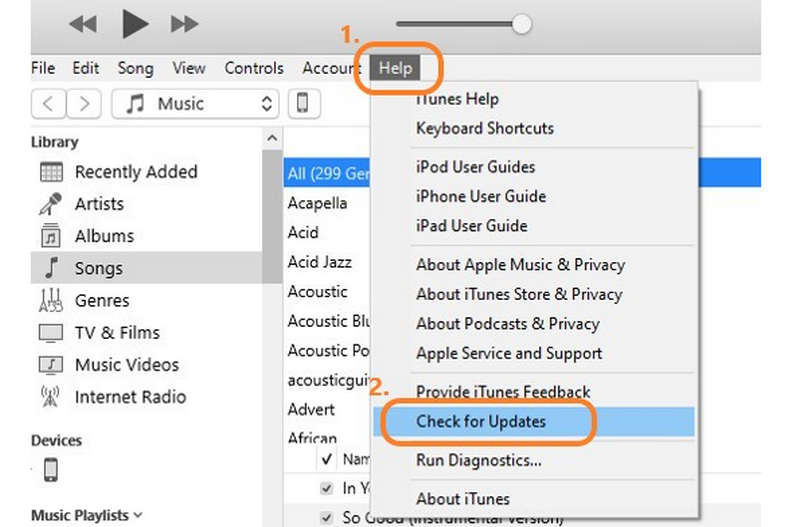
Opdater iOS: Generelt behøver du ikke at opdatere iOS, men hvis du vil gøre det, skal du gå til Indstillinger på din iPhone, og tryk derefter på Generelt knappen. Vælg derefter Softwareopdatering. Her kan du opdatere din iOS-version. Efter installationen kan du se, om du kan rette fejlen: iTunes kunne ikke gendanne iPhone, fordi der opstod en fejl.
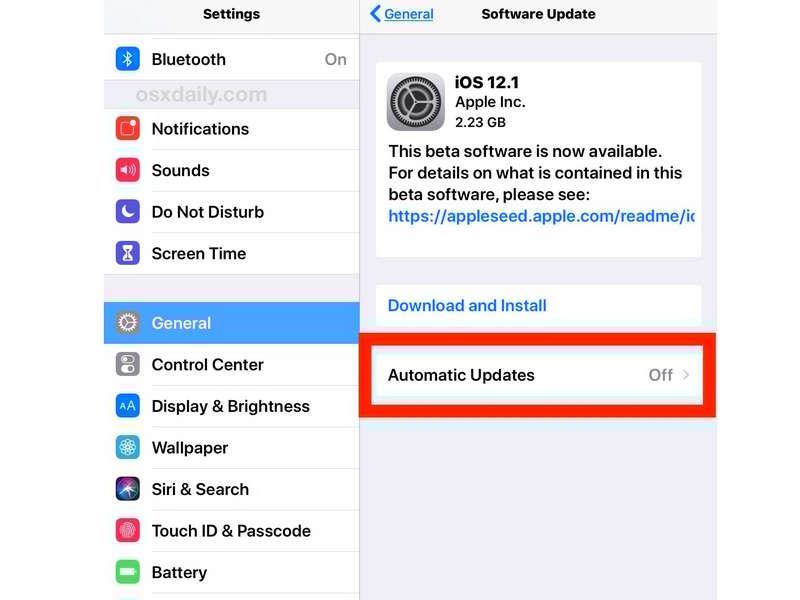
Slet gamle sikkerhedskopier og prøv igen
Beskadigede sikkerhedskopier kan blokere iTunes-gendannelsesprocessen. Hvis du har set, at iTunes ikke kunne gendanne iPhone, fordi sikkerhedskopien var beskadiget, kan du gøre det. slet iTunes-sikkerhedskopien først. Hvis der kun er én iTunes-sikkerhedskopi, betyder det, at du ikke kan gendanne fra iTunes-sikkerhedskopien.
Trin 1 Åbn iTunes eller Finder. Klik på Preference knappen, og vælg derefter Enheder.
Trin 2 Her kan du finde dine iTunes-sikkerhedskopier. Slet den beskadigede iTunes-sikkerhedskopi. Gendan derefter din iPhone med en fungerende iTunes-sikkerhedskopi for at se, om du kan løse problemet med, at iTunes ikke kunne gendanne iPhone.
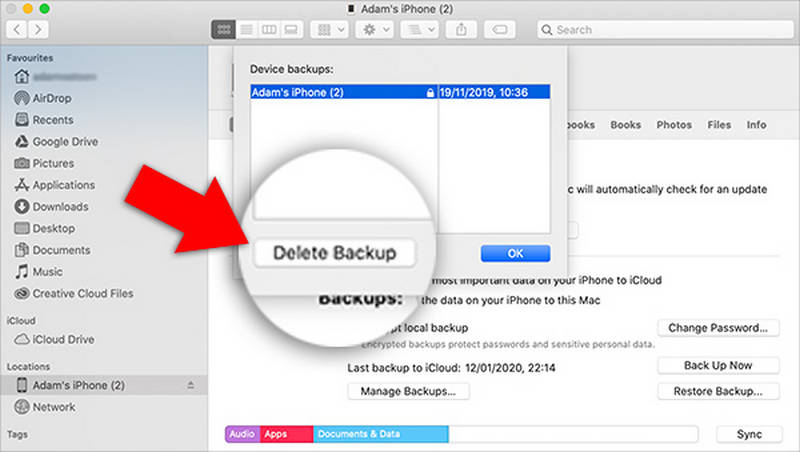
Tjek og luk sikkerhedssoftware ned
Firewalls og antivirusprogrammer kan forstyrre iTunes. Derfor kan du midlertidigt deaktivere tredjeparts antivirus- eller firewallsoftware. Sørg også for, at iTunes og relaterede Apple-processer (som Apple Mobile Device Support) har tilladelse til at passere gennem din firewall. Derefter kan du starte iTunes-gendannelse igen for at se, om du kan rette fejlen "iTunes kunne ikke gendanne iPhone".
Frigør diskplads
Gendannelse af en iPhone fra en iTunes-sikkerhedskopi kræver midlertidig diskplads til udpakning af sikkerhedskopier. Hvis din computers harddisk er næsten fuld, kan iTunes muligvis fejle med en generisk fejl. Så vær venlig... frigør din diskplads på Mac eller Windows først for at løse problemet med iTunes, der ikke kunne gendanne iPhone.
Del 3: Den bedste og mest stabile iPhone-backupløsning
Hvis du stadig ikke kan gendanne din iPhone fra iTunes-sikkerhedskopien, kan du måske prøve Apeaksoft iOS Data Backup og gendannelseDet kan gendanne din iPhone direkte fra iTunes-sikkerhedskopier på din computer. Derudover kan du vælge de ønskede filer fra iTunes-sikkerhedskopien. Hvis du derfor er desperat efter at udføre en iTunes-gendannelse, kan du straks bruge dette program til hurtigt at hente din iTunes-sikkerhedskopi og nemt gendanne din iPhone.
Gendan nemt din iPhone fra iTunes Backup
- Tilslut din iPhone til din computer for at gendanne den fra iTunes.
- Nem reparation iTunes kunne under ingen omstændigheder gendanne iPhone.
- Giver dig mulighed for at vælge dine ønskede filer i din iTunes-sikkerhedskopi.
- Lader dig gendanne din iPhone direkte fra iCloud-sikkerhedskopi.
Sikker download
Sikker download

Konklusion
Denne artikel har fortalt dig, hvordan du løser det iTunes gendanner fejl på forskellige måder. Hvis du stadig ikke kan gendanne din iPhone fra din iTunes-sikkerhedskopi, kan du måske bruge Apeaksoft iOS Data Backup og gendannelse at prøve at gendanne iTunes-sikkerhedskopien. Den kan hurtigt registrere og hente data fra iTunes-sikkerhedskopifiler på din computer og derefter udføre en stabil og vellykket iTunes-gendannelse.
Relaterede artikler
Alt du skal gøre, hvis du vil synkronisere iTunes til iPhone eller omvendt, er at læse vores guide og følge trin-for-trin guiden.
Kan du ikke logge ind på iTunes? Se denne detaljerede guide til nulstilling af adgangskode for hurtigt at nulstille din iTunes-adgangskode og få adgang til din konto igen.
Når din iPad er deaktiveret, skal du oprette forbindelse til iTunes, hvilket betyder, at den er låst. Vil du vide, hvordan du hurtigt kommer tilbage til almindelig brug? Denne artikel er til dig.
Følg vores trinvise vejledning til at synkronisere iPod med iTunes med et kabel eller trådløst, inklusive musik, filer, dokumenter og apps.

